网络大佬各种秀iOS17成功安装TrollStore2巨魔2的,但是目前iOS16.5.1-16.6.1及iOS17是没有安装方法的,怎么实现的呢?
是真的!
iOS 17 是可以成功运行TrollStore2巨魔2,昨天说过opa334大佬也说过是可行的。
安装思路:
并不是直接安装,而是从iOS14或者iOS15低系统利用TrollStore巨魔升级上去的,秀儿!
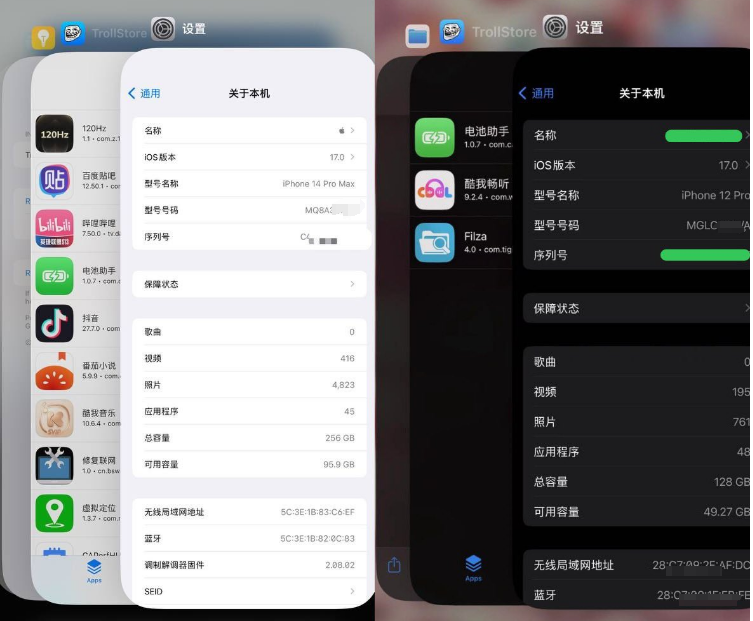
截图来源网络
虽然可以成功”升级”至iOS17+巨魔2,正常使用。但不能抹机(为什么要抹机?),抹机就不能用TrollStore巨魔2 ,除非真的iOS17安装方法发布!
方法来了
以下为转自赵楠大佬的方法,直接复制过来的,字号都没改…..
------------------------------------
chflags TrollHelper
不保证 100% 成功,不过比起隔壁需要依靠多任务的 TrollStore 我这个靠谱多了,但是出了问题也不要来找我,我就提供个方法给你参考而已
锁定已拥有的 TrollHelper 并通过 OTA 带上 iOS 16.6.1 或者 iOS 17.0
一、请先安装最新版本的 TrollStore 和通过 AppStore 安装 Tips(提示)
这个自己安装去,不想写教程
请保证使用当前 opa334 提供的最新版本
这里教程使用 Tips 作为 TrollHelper,所以请已经卸载的用户从 AppStore 中重新安装
二、安装 TrollStore 版 Filza 备用
建议从 TIGI Software 处下载 TorllStore 版本的 Filza
具体下载链接可以在下面的网页内找到
三、使用 TrollStore 释放 TrollHelper
请已经释放的用户手动重新释放,保证 TrollHelper 是最新版本
0.打开 TrollStore 点击右下角选项卡 Settings
0-1.已安装用户请先点击 Uninstall Persistence Helper 来卸载掉目前已释放的 TrollHelper
1.在 PERSISTENCE 处点击 Install Persistence Helper 来安装 TrollHelper
2.然后弹出来的菜单中点击 Tips
四、使用 Filza 锁定已有的 TrollHelper 防止更新过程中被系统替换为新版的 Tips
01.打开 Filza
02.点击下面中央的五角星
03.点击 App 管理器
04.往下滑找到 “提示”,接下来点击右边蓝色的带外圆圈的 i
05.点击 “主程序”
06.点击右上角编辑,然后选中 Tips.app,然后点击左下角的复制
07.随便找个有文本框 App 粘贴,然后将路径后面的 /Tips.app 删除,前面加上 chflags -R schg,schange,simmutable
下面是一个实际的例子:
你从 Filza 复制出来粘贴的样子
/var/containers/Bundle/Application/1A3ED567-B13E-491D-8C88-2F5058CD8C4A/Tips.app
请修改为
chflags -R schg,schange,simmutable /var/containers/Bundle/Application/1A3ED567-B13E-491D-8C88-2F5058CD8C4A
08.将刚刚合成的命令复制到剪切板
09.找到 /usr/bin/vm_stat 并且点击运行
10.粘贴刚刚的命令,回车运行
这会锁定住 Tips,防止系统更新时将其修改为新版本的 Tips
你可以现在尝试验证,只需回到刚刚的目录尝试将 Tips.app 往左划,然后点击删除
应该会提示删除失败,未能储存该文件,因为您没有权限,这是正常的,说明已经锁定了
五、延迟更新到 16.6.1 或者 17.0
本来不想写的,还是写一点吧
找到下面这个文件
/var/containers/Shared/SystemGroup/systemgroup.com.apple.configurationprofiles/Library/ConfigurationProfiles/CloudConfigurationDetails.plist
将 IsSupervised 从 no 修改为 yes,这会让你设备处于监督模式,可以进行延迟更新,需要重启生效
接下来自行安装描述文件,我从这里安装的
https://dhinakg.github.io/delayed-otas.html
感谢 Dhinak G
接下来正常更新,不用管另一个教程说什么多任务里面保留 TrollStore,这个方法只需要更新后解锁 Tips 锁定
六、更新后的处理
6-1 刷新图标缓存
更新后 TrollStore 桌面图标点击无法打开,请直接打开 TrollHelper(Tips)
点击 Refresh App Registrations 来刷新桌面图标缓存,当设备注销后 TrollStore 应该可以正常打开
请继续按照下面的步骤解锁 Tips,要不然你的 TrollHelper 可能后续无法安装 TrollStore
6-2 接下来打开 Filza 解除 Tips 锁定
依然无法启动请重复第二部的步骤重新安装 Filza
01.打开 Filza
02.点击下面中央的五角星
03.点击 App 管理器
04.往下滑找到 “提示”,接下来点击右边蓝色的带外圆圈的 i
05.点击 “主程序”
06.点击右上角编辑,然后选中 Tips.app,然后点击左下角的复制
07.随便找个有文本框 App 粘贴,然后将路径后面的 /Tips.app 删除,前面加上 chflags -R noschg,noschange,nosimmutable
下面是一个实际的例子:
你从 Filza 复制出来粘贴的样子
/var/containers/Bundle/Application/1A3ED567-B13E-491D-8C88-2F5058CD8C4A/Tips.app
请修改为
chflags -R noschg,noschange,nosimmutable /var/containers/Bundle/Application/1A3ED567-B13E-491D-8C88-2F5058CD8C4A
08.将刚刚合成的命令复制到剪切板
09.找到 /usr/bin/vm_stat 并且点击运行
10.粘贴刚刚的命令,回车运行
11.桌面找到提示,长按删除,然后从 AppStore 重新安装提示
12.打开 TrollStore 点击右下角选项卡 Settings
13.在 PERSISTENCE 处点击 Install Persistence Helper 来安装 TrollHelper
14.然后弹出来的菜单中点击 Tips
------------------------------------
转自赵楠,原地址:
https://github.com/invalidunit/chflags_trollhelper
最后补充
上文中说的另一种后台多任务的方法是:
在OTA升级的时候,后台保留TrollStore 和 TrollHelper 。
有一定基础的+动手能力强的可以两种方法同时进行,双重保障!
小编是多机党,根本没必要冒险尝试,所以
至于想搞的,请考虑清楚再行动,风险自担!
不保证100%成功。不保证100%成功。不保证100%成功。
 HEU8
HEU8









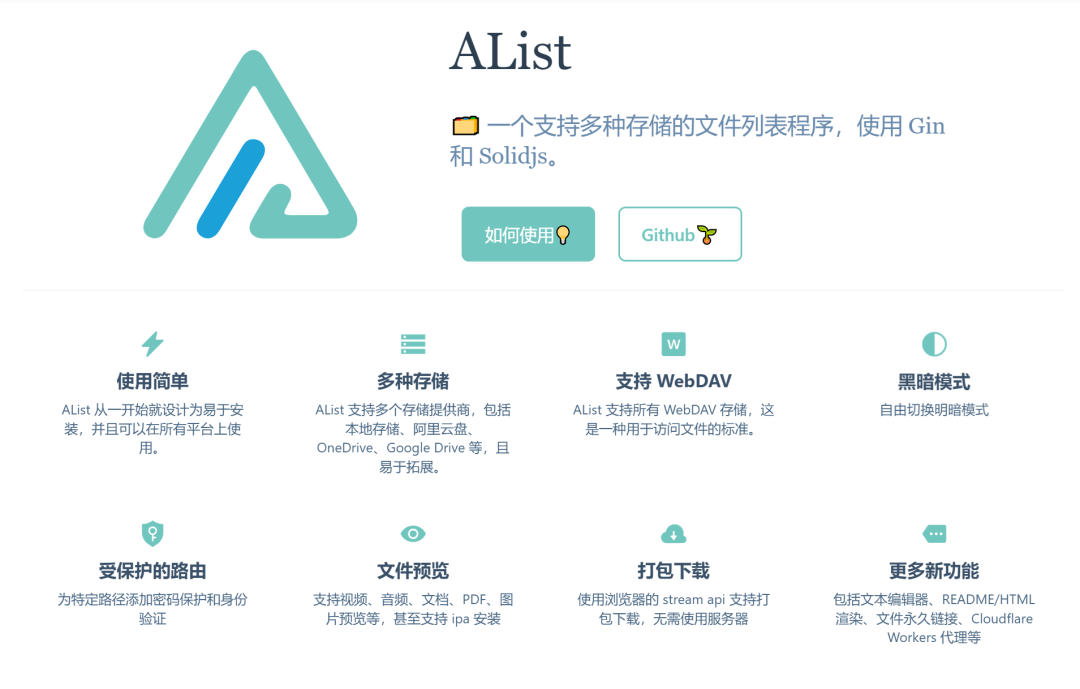

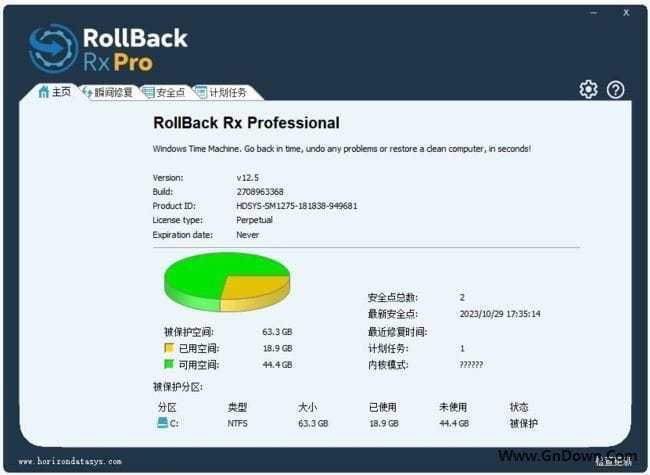

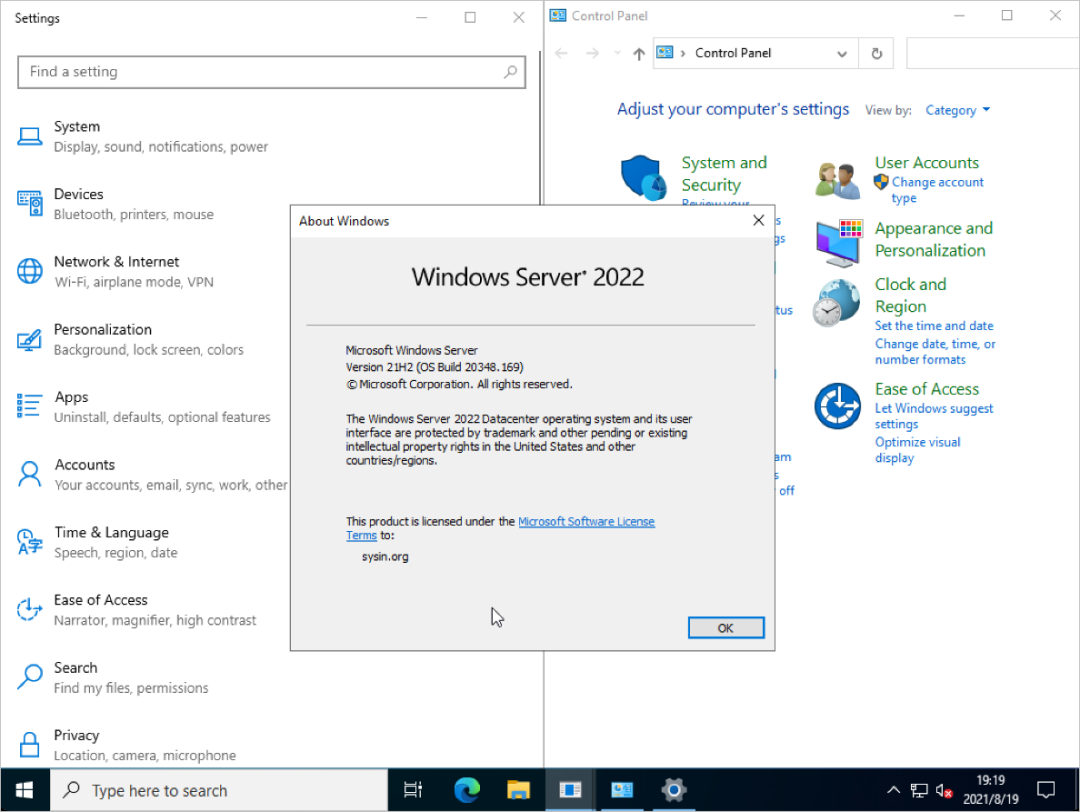


评论前必须登录!
立即登录 注册